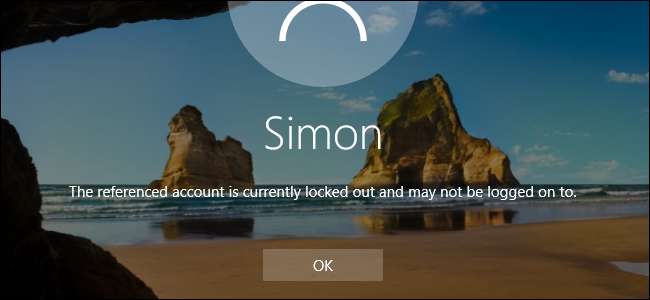
Als u zich zorgen maakt dat iemand uw Windows-wachtwoord probeert te raden, kunt u Windows na een bepaald aantal mislukte pogingen tijdelijk inlogpogingen laten blokkeren.
Ervan uitgaande dat u Windows niet heeft ingesteld op log je automatisch in Windows staat een onbeperkt aantal wachtwoordpogingen toe voor lokale gebruikersaccounts bij het inlogscherm. Hoewel het handig is als u uw wachtwoord niet meer weet, biedt het ook andere mensen met fysieke toegang tot uw pc een onbeperkt aantal pogingen om binnen te komen. Hoewel er nog steeds manieren zijn waarop mensen een wachtwoord omzeilen of resetten Door uw pc in te stellen om inlogpogingen tijdelijk op te schorten na verschillende mislukte pogingen, kunt u in ieder geval incidentele inbraakpogingen voorkomen als u een lokale gebruikersaccount gebruikt. Hier leest u hoe u het instelt.
VERWANT: Hoe u uw Windows 10, 8 of 7 pc automatisch aanmeldt
Een paar korte opmerkingen voordat u aan de slag gaat. Als u deze instelling gebruikt, kan iemand u voor de gek houden door het wachtwoord meerdere keren verkeerd in te voeren, waardoor u een tijdje van uw pc wordt uitgesloten. Het is verstandig om een ander beheerdersaccount te hebben dat het gewone account kan ontgrendelen.
Deze instellingen zijn ook alleen van toepassing op lokale gebruikersaccounts , en zal niet werken als u zich aanmeldt bij Windows 8 of 10 met een Microsoft-account. Als u de vergrendelingsinstellingen wilt gebruiken, moet u dit doen zet uw Microsoft-account terug naar een lokaal account eerste. Als u liever uw Microsoft-account blijft gebruiken, gaat u naar uw pagina met beveiligingsinstellingen en log in. Daar kun je dingen wijzigen, zoals tweestapsverificatie toevoegen, vertrouwde apparaten instellen en meer. Helaas is er geen vergrendelingsinstelling voor Microsoft-accounts die werkt zoals de instelling die we hier behandelen voor lokale accounts. Deze instellingen werken echter prima voor lokale gebruikersaccounts in Windows 7, 8 en 10.
VERWANT: Alle functies waarvoor een Microsoft-account nodig is in Windows 10
Thuisgebruikers: stel een aanmeldingslimiet in met de opdrachtprompt
Als je een Home-versie van Windows gebruikt, moet je de opdrachtprompt gebruiken om een limiet voor inlogpogingen in te stellen. U kunt de limiet ook op deze manier instellen als u een Pro- of Enterprise-editie van Windows gebruikt, maar als u een van die edities gebruikt, kunt u dit veel gemakkelijker doen met de Editor voor lokaal groepsbeleid (die we later behandelen). in dit artikel).
Houd er rekening mee dat u alle volgende instructies moet voltooien, anders kunt u uzelf volledig buitensluiten.
Om te beginnen moet u de opdrachtprompt openen met beheerdersrechten. Klik met de rechtermuisknop op het menu Start (of druk op Windows + X op uw toetsenbord) om het menu Power Users te openen en klik vervolgens op 'Command Prompt (Admin)'.
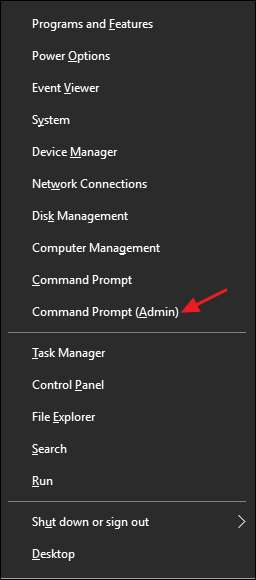
Notitie : Als u PowerShell ziet in plaats van de opdrachtprompt in het menu Power Users, is dat een schakelaar die tot stand kwam met de Makersupdate voor Windows 10 . Het is heel gemakkelijk schakel terug naar het weergeven van de opdrachtprompt in het menu Power Users als je wilt, of je kunt PowerShell eens proberen. Je kunt vrijwel alles in PowerShell die u kunt doen in de opdrachtprompt, plus een heleboel andere nuttige dingen.
VERWANT: Hoe de opdrachtprompt terug te zetten in het Windows + X Power-gebruikersmenu
Typ bij de prompt de volgende opdracht en druk op Enter:
net accounts
Deze opdracht geeft uw huidige wachtwoordbeleid weer, dat standaard 'Vergrendelingsdrempel: nooit, ” wat betekent dat uw account u niet blokkeert, ongeacht hoe vaak een wachtwoord onjuist wordt ingevoerd.
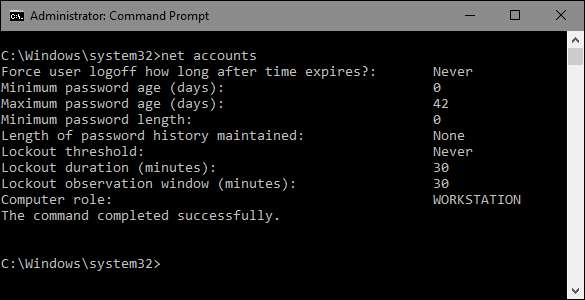
U begint met het instellen van de uitsluitingsdrempel op het aantal mislukte inlogpogingen dat u wilt toestaan voordat het inloggen tijdelijk wordt vergrendeld. U kunt het nummer instellen op wat u maar wilt, maar we raden u aan het op ten minste drie in te stellen. Op deze manier heeft u de ruimte om per ongeluk een paar keer het verkeerde wachtwoord in te typen voordat u uzelf buitensluit. Typ gewoon de volgende opdracht, waarbij u het nummer aan het einde vervangt door het aantal mislukte wachtwoordpogingen dat u wilt toestaan.
netto accounts / uitsluitingsdrempel: 3

Nu ga je een uitsluitingsduur instellen. Dit getal geeft aan hoe lang, in minuten, een account wordt vergrendeld als de drempel voor mislukte wachtwoordpogingen wordt bereikt. We raden 30 minuten aan, maar u kunt hier instellen wat u maar wilt.
netto accounts / lockout-duur: 30
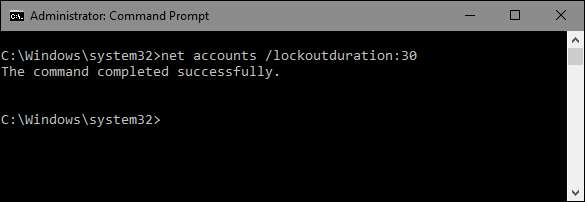
En tot slot ga je een uitsluitingsvenster instellen. Dit getal geeft aan hoe lang het in minuten duurt voordat de teller voor mislukte wachtwoordpogingen wordt gereset, ervan uitgaande dat de werkelijke uitsluitingsdrempel niet wordt bereikt. Stel bijvoorbeeld dat de uitsluitingsduur 30 minuten is en de uitsluitingsdrempel drie pogingen. U kunt twee onjuiste wachtwoorden invoeren, 30 minuten wachten na de laatste poging tot een onjuist wachtwoord en vervolgens nog drie keer proberen. Stel het vergrendelingsvenster in met behulp van de volgende opdracht, waarbij u het nummer aan het einde vervangt door het aantal minuten dat u wilt gebruiken. Nogmaals, we hebben het gevoel dat 30 minuten een goede hoeveelheid tijd is.
netto accounts / lockout-venster: 30
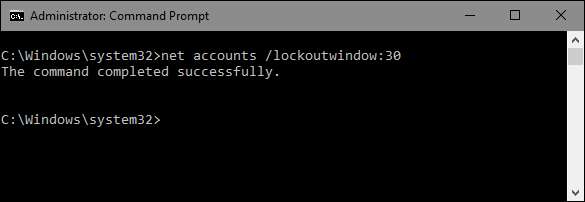
Als u klaar bent, kunt u de opdracht net accounts opnieuw gebruiken om uw instellingen te controleren. Ze zouden er ongeveer zo uit moeten zien als de onderstaande instellingen, afhankelijk van wat je hebt gekozen.
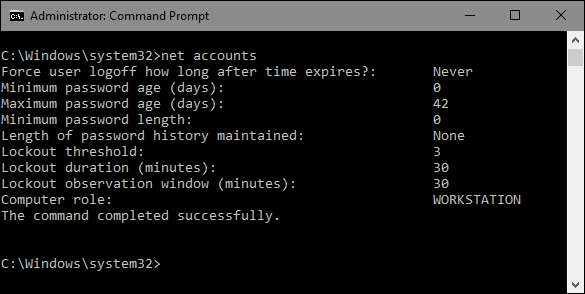
Nu ben je helemaal klaar. Uw account voorkomt automatisch dat mensen inloggen als het wachtwoord te vaak onjuist wordt ingevoerd. Als u ooit de instellingen wilt wijzigen of verwijderen, herhaalt u de stappen met de nieuwe opties die u wilt.
En hier is hoe het in de praktijk werkt. Het inlogscherm geeft geen indicatie dat er een uitsluitingsdrempel is of hoeveel pogingen u heeft. Alles zal verschijnen zoals altijd totdat u voldoende mislukte wachtwoordpogingen invoert om aan de drempel te voldoen. Op dat moment krijgt u het volgende bericht. En nogmaals, er is geen indicatie over hoe lang het account is vergrendeld.
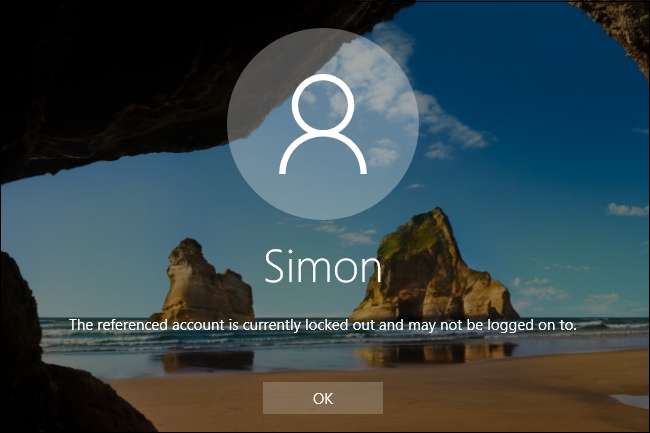
Als u de instelling wilt uitschakelen, hoeft u alleen maar terug te gaan naar een beheerdersopdrachtprompt en de accountdrempel in te stellen op 0 met behulp van de volgende opdracht.
netto accounts / uitsluitingsdrempel: 0
U hoeft zich geen zorgen te maken over de andere twee instellingen. Wanneer u de uitsluitingsdrempel instelt op 0, worden de vergrendelingsduur en de vergrendelingsvensterinstellingen niet meer van toepassing.
Pro- en Enterprise-gebruikers: stel een aanmeldingslimiet in met de Editor voor lokaal groepsbeleid
Als u een Pro- of Enterprise-editie gebruikt, is de eenvoudigste manier om een inloglimiet in te stellen met de Editor voor lokaal groepsbeleid. Een belangrijke opmerking: als uw pc deel uitmaakt van een bedrijfsnetwerk, is het zeer waarschijnlijk dat de instellingen voor het groepsbeleid die de inloglimiet bepalen, al op domeinniveau zijn ingesteld en voorrang hebben boven alles wat u instelt in het lokale groepsbeleid. En als u deel uitmaakt van een bedrijfsnetwerk, moet u in ieder geval altijd contact opnemen met uw beheerder voordat u dergelijke wijzigingen aanbrengt.
Groepsbeleid is een krachtig hulpmiddel. Als je het nog niet eerder hebt gebruikt, raden we je aan er wat meer over te leren wat het kan doen voordat je begint. Ook als u dat wilt pas een beleid alleen toe op specifieke gebruikers op een pc moet u een paar extra stappen uitvoeren om alles in te stellen.
VERWANT: Groepsbeleid-editor gebruiken om uw pc aan te passen
Om de Editor voor lokaal groepsbeleid te openen, drukt u op Start, typt u "gpedit.msc" en klikt u op het resultaat. Als u het beleid ook op specifieke gebruikers of groepen wilt toepassen, opent u het MSC-bestand dat u heeft gemaakt voor die gebruikers.
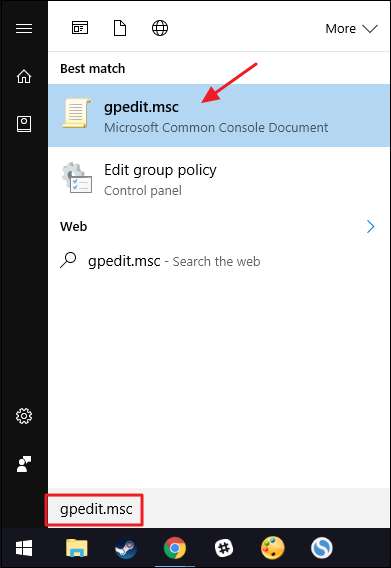
Ga in de Editor voor lokaal groepsbeleid aan de linkerkant naar Computerconfiguratie> Windows-instellingen> Beveiligingsinstellingen> Accountbeleid> Beleid voor accountvergrendeling. Dubbelklik aan de rechterkant op de instelling "Accountvergrendelingsdrempel".
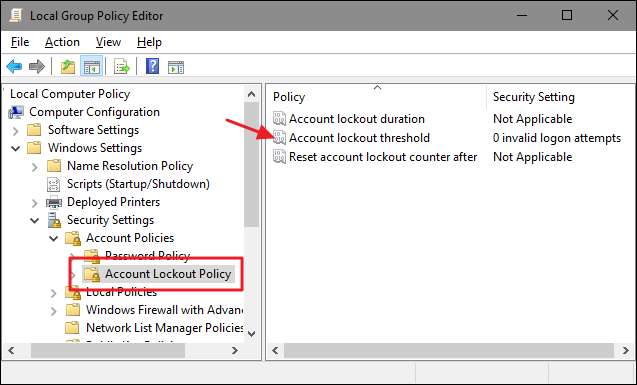
Houd er rekening mee dat in het eigenschappenvenster van de instelling standaard '0 ongeldige aanmeldingspogingen' zijn ingesteld, wat in feite betekent dat de instelling is uitgeschakeld. Om dit te wijzigen, selecteert u gewoon een nieuw getal groter dan één. We raden u aan dit op ten minste drie in te stellen om ervoor te zorgen dat u niet buiten uw eigen systeem komt te staan als u per ongeluk zelf het verkeerde wachtwoord invoert. Klik op "OK" als u klaar bent.
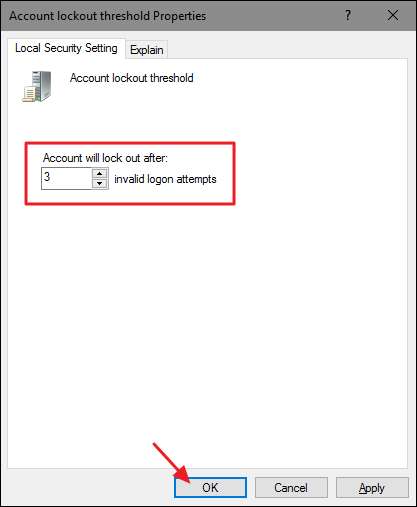
Windows configureert nu automatisch de twee gerelateerde instellingen tot dertig minuten. "Accountvergrendelingsduur" bepaalt hoe lang de pc wordt vergrendeld tegen verdere aanmeldingspogingen wanneer de door u ingestelde accountvergrendelingsdrempel wordt bereikt. "Accountvergrendelingsteller resetten na" bepaalt hoeveel tijd er moet verstrijken na de laatste mislukte wachtwoordpoging voordat de drempelteller wordt gereset. Stel dat u bijvoorbeeld een ongeldig wachtwoord invoert en dan meteen een ander ongeldig wachtwoord invoert, maar u probeert het geen derde keer. Dertig minuten na die tweede poging (tenminste, uitgaande van de instellingen die we hier hebben gebruikt), wordt de teller gereset en kun je nog drie pogingen doen.
U kunt deze waarden hier niet wijzigen, dus ga gewoon door en klik op de knop "OK".
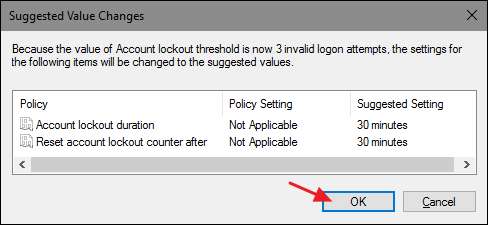
Terug in het hoofdvenster van de Editor voor lokaal groepsbeleid zult u zien dat alle drie de instellingen in de map "Accountvergrendelingsbeleid" zijn gewijzigd om de nieuwe configuratie weer te geven. U kunt alle instellingen wijzigen door erop te dubbelklikken om hun eigenschappenvensters te openen, maar eerlijk gezegd is dertig minuten een behoorlijk solide instelling voor zowel de vergrendelingsduur als het resetten van de vergrendelingsteller.
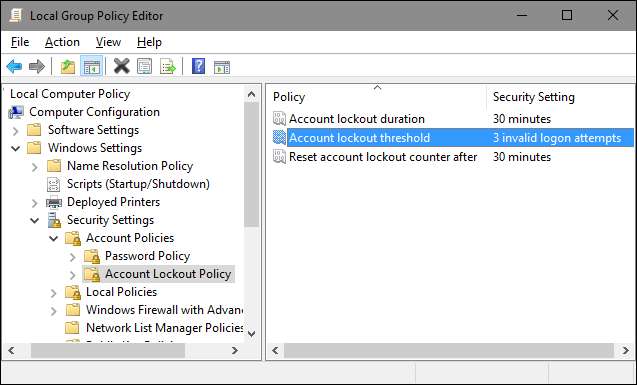
Zodra u klaar bent met de instellingen die u wilt gebruiken, sluit u de Editor voor lokaal groepsbeleid. De instellingen vinden onmiddellijk plaats, maar aangezien ze van invloed zijn op het inloggen, moet u zich afmelden en weer aanmelden om het beleid van kracht te zien. En als u het hele ding weer wilt uitschakelen, gaat u gewoon terug naar binnen en verandert u de instelling "Accountvergrendelingsdrempel" terug naar 0.







